Der er tidspunkter, hvor du har brug for mere end en statisk SVG for at formidle din genialitet, pifte en præsentation op eller gøre emojis uovertrufne. Det er her, SVG til GIF-animation konvertering kommer i spil. Som vi ved, kan stillbilleder være kedelige sammenlignet med en GIF, der fanger opmærksomheden. Plus, det er perfekt til hjemmesider, sociale medier og beskeder. Faktisk vil denne proces ikke tage så meget af din tid. Du kan gøre din SVG mere engagerende ved at konvertere den til en GIF på ingen tid. Nå, du forstår ideen. Lad os begynde at bringe liv til din grafik.
Del 1: Forskelle mellem SVG-animation og GIF
Hvert af disse billedformater tilbyder fordele og har et unikt formål. Når det er sagt, lad os lære hvert format grundigt at kende.
Skalerbar vektorgrafik eller SVG
SVG er et vektorbaseret billedformat, der bruger matematik til at tegne former i stedet for pixels. Lige fra ordet giver skalerbar vektorgrafik eller SVG dig mulighed for at skalere billeder til enhver størrelse uden forvrængning. Du vil ikke bemærke redigeringen med SVG'er efter at have forstørret dem. Med det i tankerne er SVG-filer uendeligt skalerbare og forbliver skarpe uanset størrelsen. Dette billedformat er perfekt til illustrationer, logoer og ikoner. Derudover er SVG'er redigerbare og lette med designsoftware og teksteditorer, da de er kodebaserede. Problemet med det er, at de ikke vises korrekt på forældede systemer og ikke understøtter animation.
Grafikudvekslingsformat eller GIF
På den anden side er GIF'er pixelbaserede formater, der understøtter simpel gennemsigtighed og animationer. GIF'er har en fast opløsning, hvor for meget zoom får dem til at se blokagtige ud. I modsætning til SVG kan du ikke skalere det til nogen størrelse og forvente et klart billede. Ikke desto mindre er dette billedformat fantastisk til at lave sjove, loopende klip, hvis du vil producere memes eller reaktions-GIF'er. Hvis du er fan af X, tidligere Twitter, kan du finde mange GIF'er der, og Download Twitter GIF posts nemt. Dette format har også begrænsninger udover at være uskalerbart. Dette billede er begrænset til maksimalt 256 farver og store filstørrelser. Men det, der gør det attraktivt frem for SVG, er, at mange enheder og platforme understøtter det i vid udstrækning.
Ud fra ovenstående beskrivelser kan SVG i høj grad producere kompleks grafik af høj kvalitet, mens GIF tilbyder animeret og cool billedgrafik.
Del 2: Sådan konverteres SVG til GIF på Windows og Mac
Et af de mest fremragende værktøjer til denne konvertering er AVAide Video ConverterSelvom navnet antyder et fokus på videokonvertering, udmærker dette kraftfulde program sig også ved billedkonverteringer. Dette værktøj tilbyder funktioner, der går ud over basale konvertere. Brugere kan præcist justere outputfilstørrelser og opløsninger uden de forvrængningsproblemer, der er almindelige med andre konvertere. Med andre ord bevarer det skarpheden og de fine detaljer i dine fotos.
Derudover er det, at SVG'ernes originale vektorkvalitet bevares, det, der adskiller dette værktøj fra andre. For detaljeret kontrol kan du justere indstillinger som loop-indstillinger, komprimeringsniveauer og billedhastigheder. Derudover giver det brugerne mulighed for at oprette animerede GIF'er fra flere SVG-filer til slideshow-lignende animationer. For et mere personligt udseende kan brugerne ... tilføj tekst til GIF'er, såsom navne, mærker osv. Her er hvordan man konverterer SVG til GIF-animation.
Trin 1Klik på knappen Gratis download
Hent programmets installationsprogram ved at klikke på Gratis download knap. Du kan få dette værktøj installeret på både din Mac- og Windows-computer. Installer derefter appen ved at følge installationsprocessen.

GRATIS DOWNLOAD Til Windows 7 eller nyere
 Sikker download
Sikker download
GRATIS DOWNLOAD Til Mac OS X 10.13 eller nyere
 Sikker download
Sikker downloadTrin 2Udforsk appen og få adgang til Image Converter
Når du starter appen, vil du blive mødt af en elegant brugerflade. Her finder du fem hovedfaner. Fra disse faner skal du klikke på Flere værktøjer fanen. Søg derefter efter Billedkonvertering funktionen ved hjælp af søgefeltet eller ved manuelt at søge gennem værktøjerne.

Trin 3Upload SVG-filen
På dette tidspunkt burde den bede dig om at tilføje din SVG-fil, som vises via en uploadgrænseflade. Klik nu på plus ikonet for at starte filbrowseren på din computer og tilføje din SVG-fil til programmet. Dette værktøj kan omdanne animeret SVG til GIF'er.

Trin 4Konverter SVG til et andet billedformat
Når du har uploadet din SVG-fil, skal du vælge et outputformat som JPG eller PNG, som skal bruges til at oprette en GIF. Du kan tilføje flere billeder, hvis du vil. Klik derefter på Konverter alle knappen for at starte konverteringsprocessen.

Del 3: Sådan opretter du GIF'er fra flere SVG-billeder
Med det samme værktøj vil vi oprette en problemfri GIF ud fra de konverterede fotos. Der er en anden funktion, der giver dig mulighed for at oprette en animeret SVG til en animeret GIF med AVAide Video Converter. Med den har du kontrol over rækkefølgen af billeder. Det betyder, at du kan vælge, hvilket billede der vises først, og hvilket der vises sidst. En anden ting er, at du kan forhåndsvise den kommende GIF ved hjælp af værktøjets forhåndsvisningsfunktion, før den gengives. For at lære, hvordan dette fungerer, skal du følge nedenstående trin.
Trin 1Åbn GIF-konverteringsappen
Start med at åbne det samme program på din computer. Hvis du ikke allerede har gjort det, kan du downloade den nyeste version via downloadlinkene ovenfor.
Trin 2Få adgang til GIF Maker-funktionen
Gå derefter til Flere værktøjer fanen, som er den sidste fane, der vises i hovedgrænsefladen. Herfra skal du vælge GIF-skaberen mulighed eller brug søgefeltet for at få adgang til det med det samme.
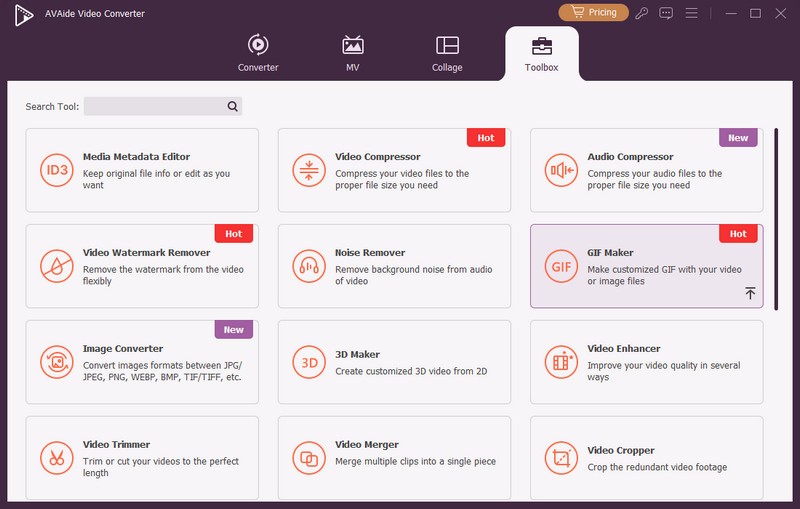
Trin 3Tilføj billeder til GIF-oprettelse
Ved adgang til GIF Maker, vil den bede dig om at tilføje de ønskede fotos, der skal konverteres til GIF'er. Vælg Foto til GIF mulighed blandt uploadmulighederne. Indsæt derefter dine valgte fotos fra din filbrowser.
Trin 4Konverter SVG til GIF
Før du producerer GIF'en, kan du justere Outputindstillinger placeret under brugerfladen. Denne indstilling inkluderer opløsning, zoomtilstand, billedhastighed og afspilning af loop-animation. Tryk på Okay Når du er tilfreds med indstillingerne, skal du til sidst trykke på Eksport i nederste højre hjørne for at starte processen med at oprette en GIF.
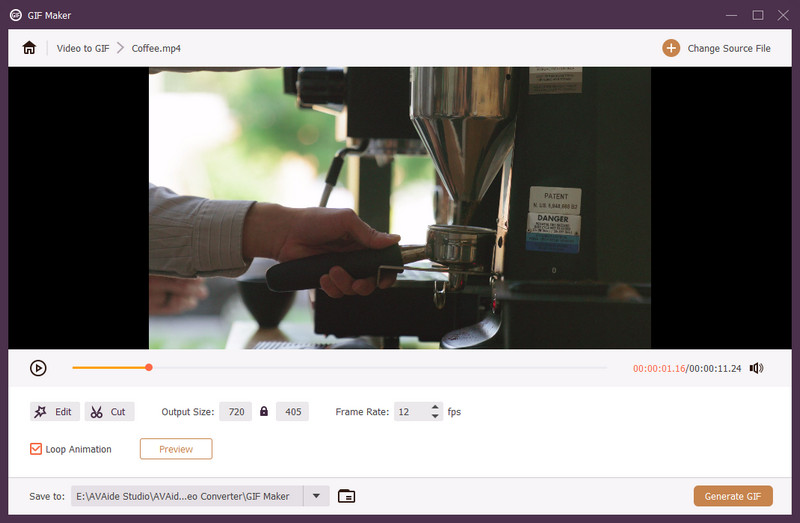
Sandt nok kan SVG eller skalerbar vektorgrafik vise skarpe fotos, selv efter skalering til en større eller mindre billedstørrelse. Det er dog statisk og livløst. For at give det liv kan du derfor konverter SVG til GIF, som du kan bruge til at lave memes, poste på sociale mediekonti og sende sjove tekstbeskeder. Under alle omstændigheder er de nødvendige værktøjer inkluderet, og trinnene er omfattende og nemme at følge.
Din komplette videoværktøjskasse, der understøtter 350+ formater til konvertering i tabsfri kvalitet.




